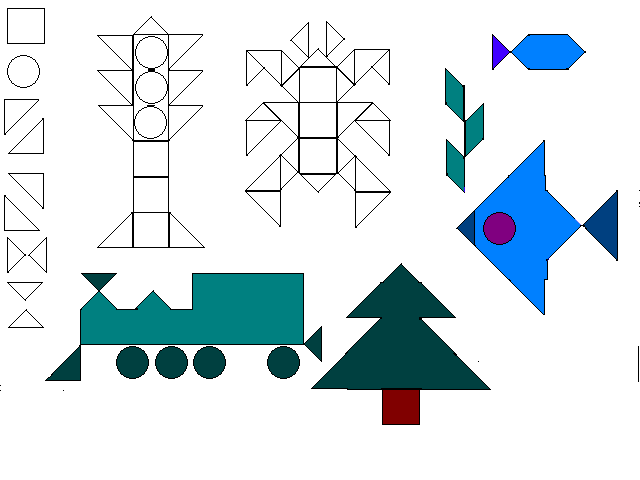Paint
.docx



Практическая работа
в Paint
Создание простейших рисунков.
-
Задание1.
1. Нарисуйте пять линий из одной точки: при этом для каждой линии измените цвет и толщину.
2. Нарисуйте точный круг, для этого удерживайте клавишу Shift вместе с инструментом овал. Выполните заливку круга.
3.Нарисуйте точный квадрат (удерживайте клавишу Shift), выполните заливку квадрата.
4. На цветовой палитре выберите два цвета: левой и правой кнопкой. 5.Выберите инструмент распылитель и научитесь рисовать попеременно двумя цветами, удерживая при это, то левую, то правую кнопку мыши.
6.
Нарисуйте закрашенный овал: для этого
щелчком левой кнопки выберите цвет
границы, а правой – цвет фона.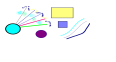
7. Выполните тоже для прямоугольника.
8. Нарисуйте три кривых линии: при этом для каждой линии измените цвет и толщину.
9.Выберите инструмент кривая, проведите линию и вытяните ее в месте изгиба, нажмите клавишу Enter.
-
Задание №2. Нарисуйте простейший пейзаж. Используйте панель инструментов. Помните, что заливка применяется только к замкнутым контурам. Для отмены действия можно нажать клавиши CTRL+Z.

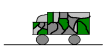
-
Задание №3. С помощью прямоугольников и окружностей нарисуйте грузовик.
Алгоритм:
1) нарисуйте линию дороги. Для этого выберите инструмент линия и настройте его на вторую толщину.
2) Нарисуйте кузов с помощью прямоугольника (тип закраски – только границы).
3) Кабину нарисуйте с помощью инструмента ~ начертите прямую линию и вытяните ее в нужную сторону, по окончанию нажмите Enter.
4) Точно прицелившись, нарисуйте колеса грузовика.
5) Проведите кисточкой линии и раскрасьте рисунок.
-
Задание № 4. Некоторые рисунки легче рисовать отдельными деталями, а потом их складывать в один рисунок. Рисуя грузовик, Вы наверное убедились, как трудно нарисовать точно колёса. Подумайте, как лучше нарисовать снеговика?
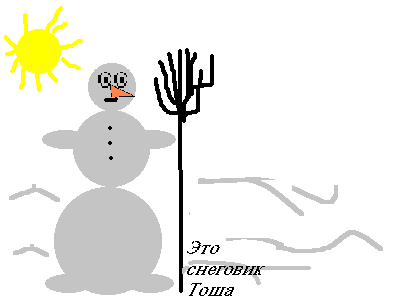
Нарисуйте отдельно три круга с заливкой для снеговика. С помощью выделения фрагмента «без фона» поставьте круги на место. Нарисуйте эллипс, отдельно от рисунка.
Скопируйте его в буфер. «Руки» и «ноги» снеговика сделаны одним и тем же эллипсом. Для того чтобы нарисовать глаза, можно изменить масштаб изображения, а можно нарисовать глаз в удобную величину, выделить его, уменьшить размер, (скопировать в буфер, это будет второй глаз), и перенести на нужное место. К рисунку добавьте текст. Посмотрите, какие шрифты можно выбрать для текста (Вид, Атрибуты текста)
-
Задание 5. Создайте простейшие рисунки (виноград, грузовик, лягушку, конструктор). Помните, что для рисования круга, квадрата, вертикальных, горизонтальных, диагональных линий надо удерживать клавишу Shift.
Повторяющиеся элементы. Симметрия.
-
Задание 6.Нарисуйте изображение бабочки.
Указание: Для рисования крыльев провести вертикальную линию. В верхней части линии сделать 5 горизонтальных засечек на расстоянии 1 см друг от друга. Совместить указатель мыши с самой нижней засечкой и нарисовать окружность справа от линии. Совместите указатель мыши со следующей засечкой и нарисуйте круг большего размера. повторите действие для остальных засечек. с помощью инструмента дуга нарисуйте крылья. выполните заливку. получите левое крыло с помощью копирования.
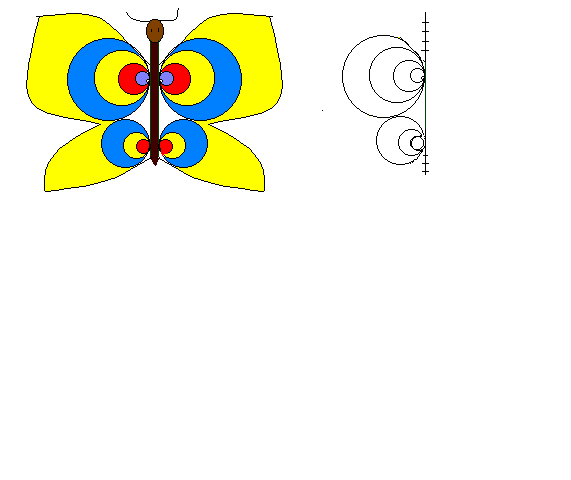

-
Задание 7. Укажите такой способ рисования колец пирамиды, при котором все кольца будут равной высоты.
-
Задание8. По данному рисунку укажите способ рисования жука. Какими методами получены остальные.
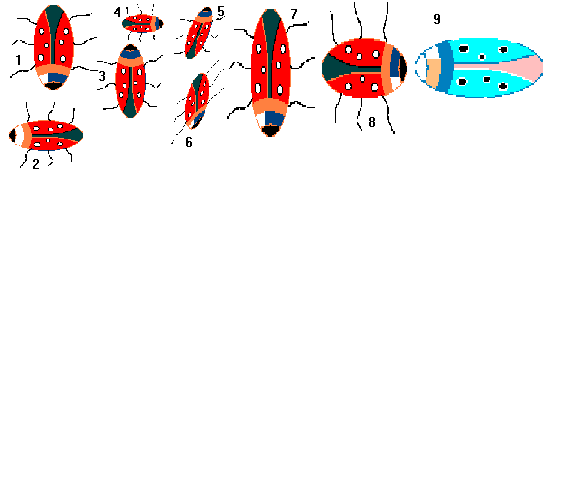

-
Задание 9. Разработайте образец обоев или ткани из повторяющихся элементов. для копирования используйте сочетание клавиш Ctrl/c, а для вставки Ctrl/v.
-
Задание10. Укажите оптимальный способ рисования замка. Как получить изображение в воде.
Укажите
на сколько градусов осуществлен поворот
каждой стрелки? Какой градусной величине
соответствует поворот «слева на право»,
«сверху вниз».
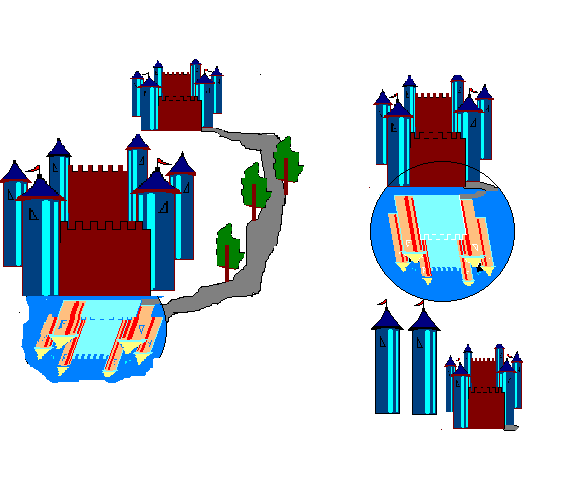
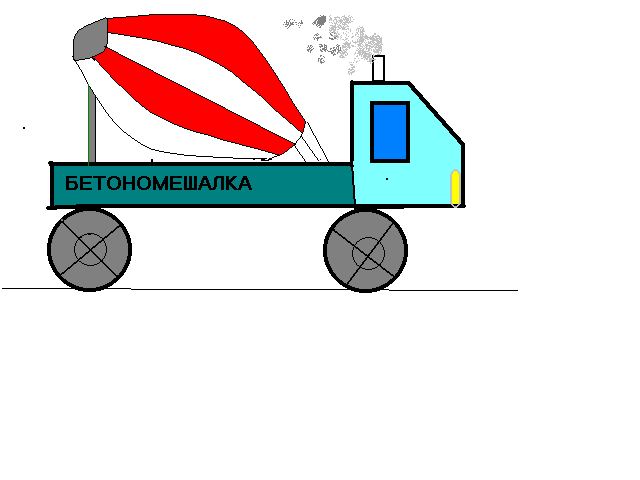
-
Задание 11. Нарисуйте сетку кроссворда. Для этого сделайте заготовки как показано на рисунке1, из них создайте рисунок 2. с помощью поворотов получите конечный рисунок.
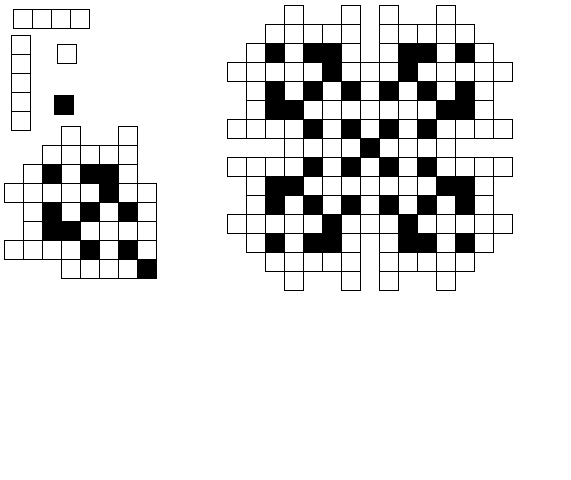
рис.2
рис.1
-
Задание12 . На основе базового квадрата составьте детали мозаики. Сохраните рисунок под именем «Мозаика». Из меню мозаики получите следующие фигуры. Для того, чтобы треугольники получились аккуратными измените масштаб Вид/ Масштаб/Крупный и используйте ластик. Расчертите на фигуры мозаики паровоз, ель, рыбу. укажите сколько нужно использовать, квадратов, треугольников каждого вида для рисования указанных фигур.
-
Задание 13. Составьте меню элементов строительного конструктора. Создайте архитектурное сооружение.

-
Задание14. Нарисуйте приведенный здесь рисунок. Увеличьте масштаб. Вид/Масштаб/Другой и включите сетку Вид/Масштаб/Показать сетку. Рабочее поле станет похожим на клетчатый лист, где каждая клеточка будет обозначать один пиксель. Выберите инструмент карандаш и рисуйте поклеточно.
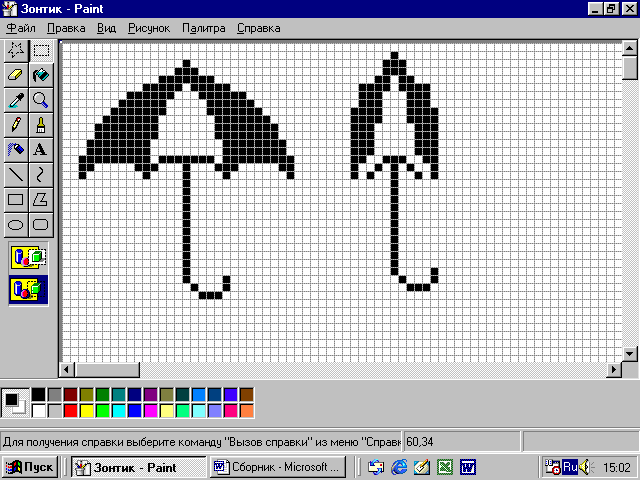
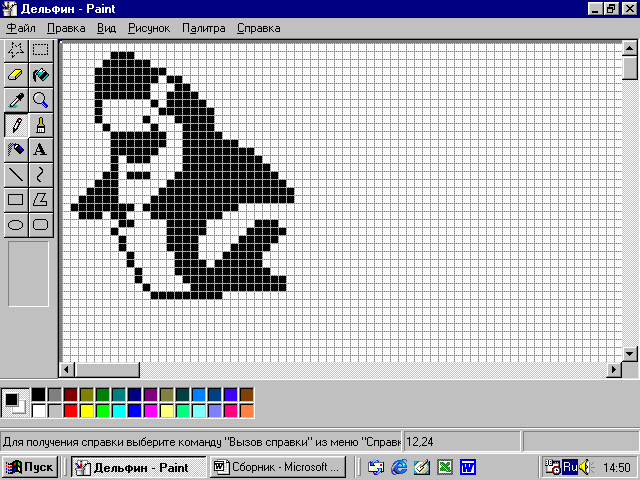
Нарисуйте раскрытый зонтик. Измените картинку по пикселям, чтобы получился сложенный зонтик, для этого используйте ластик.
Задание15: Создание ярлыка.
1. Графический редактор Paint позволяет самостоятельно изготавливать рисунки ярлыков. Для того, чтоб рисунок получился точным его обычно делают с помощью сетки. Установите размеры рисунка (в точках) на соответствующие вашему ярлыку. Для рисунка «Дельфин», например, установите ширину и высоту по 35 точек. Сохраните рисунок в папке «Мои документы» в формате .bmp.
2. Создайте ярлык для любого документа на Рабочем столе. Самый простой способ – перетащите правой клавишей мыши документ на Рабочий стол, удерживая клавишу Ctrl, появится контекстное меню, отметьте в нем Создать Ярлык.
3. Теперь измените значок. Правой кнопкой нажмите на Ярлыке, откройте диалоговое окно Свойства, Изменить значок. Стандартные файлы со значками находятся в C:\WINDOWS\SYSTEM\SHELL32.DLL.
В диалоговом окне отметьте тип файлов – Все файлы, перейдите к папке «Мои документы» и выберите для ярлыка сохраненный рисунок, нажмите клавишу открыть, затем OK/применить.
Убедитесь, что рисунок ярлыка изменился.
-
Задание16: Сохраните рисунок Дельфин в формате Gif. (Файл сохранить как, Формат .gif). Посмотрите размер этого файла. Для чего бы Вы использовали этот формат? Сделайте выводы в тетради.
Дополнительные
задания.
Нарисуйте предложенные картинки.